Prosleđivanje poziva, grupe poziva i istovremeno pozivanje u usluzi Microsoft Teams
Možete da prosledite pozive na drugi broj ili teams člana ili da istovremeno pozovete drugi broj sa svojim poslovnim brojem.
Podešavanje prosleđivanja poziva
Napomena: Prosleđivanje poziva je dostupno samo u pozivima jedan na jedan.
Da biste počeli da prosleđujete pozive, izaberite stavku Postavke i dodatne opcije 

U okviru Rukovanje pozivima i prosleđivanje, izaberite preklopnik da biste odabrali kako bi trebalo rukovati svim prosleđivanju poziva ili podesiti različite odgovore za različite scenarije. Možete odabrati da se pozivi prosleđuju na govornu poštu, na novi broj ili određeni kontakt, grupu poziva ili delegate.
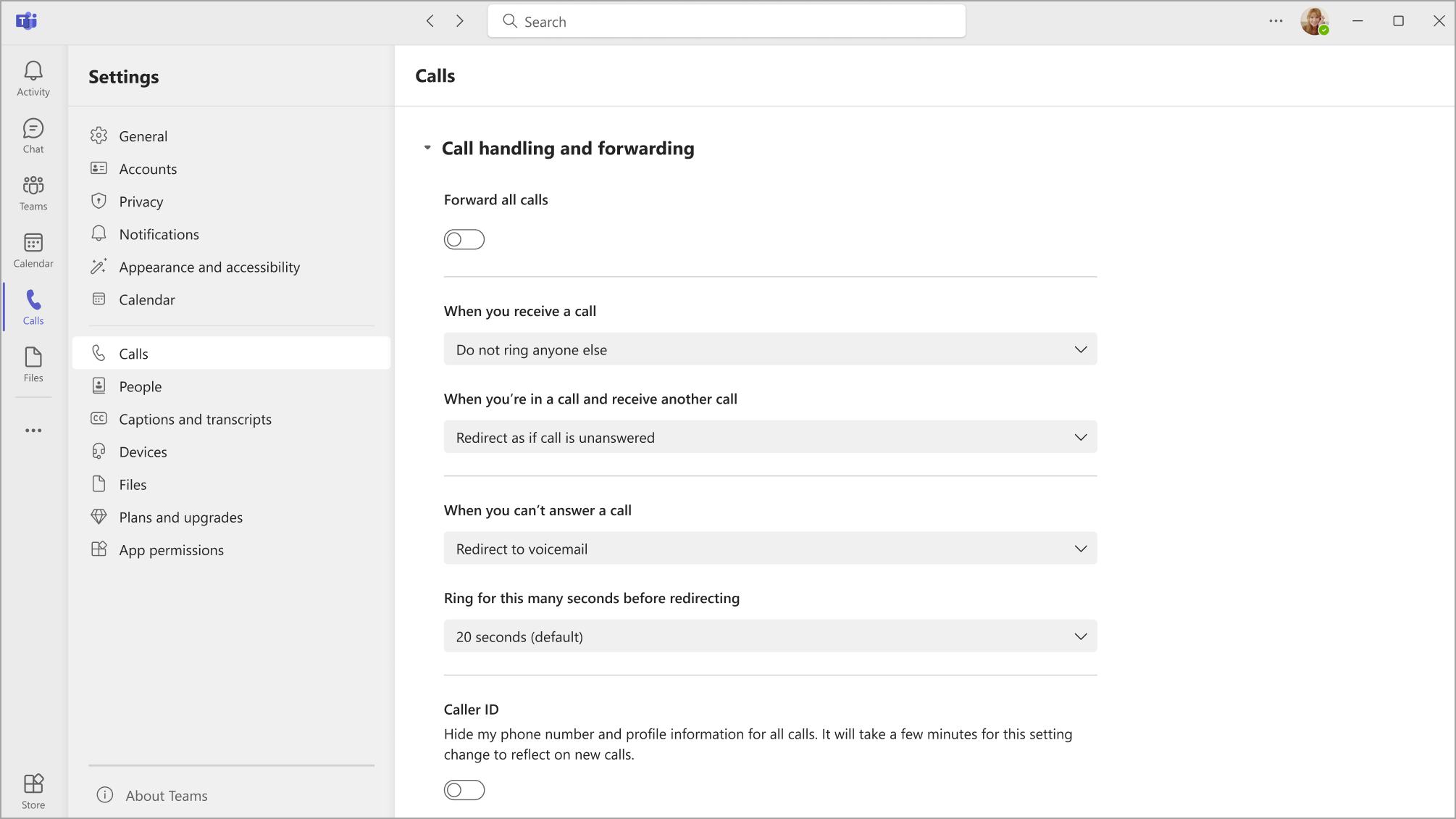
Savet: Saznajte kako da podesite delegata i prosledite pozive drugim osobama ili grupama.
Napomena: Ako u postavkama ne vidite nijednu opciju za prosleđivanje poziva, verovatno nemate licencu za aplikaciju Poslovna aplikacija za glasovnu komunikaciju ili business Voice. Imajte na umu i da može potrajati i do 24 časa da bi promene u licencama na snagu došle.
Kreiranje grupe poziva
Članovi grupe poziva mogu da primaju pozive u vaše ime. Kada se kreiraju, možete da koristite uputstva za prosleđivanje u prethodnom odeljku da biste prosleđili pozive grupi poziva.
-
Da biste počeli, idite na Postavke i dodatne informacije


-
U okviru Upravljanje grupom poziva izaberite stavku Dodaj grupu poziva da biste kreirali novu grupu ili stavku Uredi da biste promenili članove, postavke ili redosled poziva ako ste već kreirali grupu poziva.
-
U okviru Dodavanje osoba dodajte željene osobe u grupu poziva. Grupa poziva može da sadrži do 25 osoba.
Napomena: Morate da dodate osobe iz organizacije. Brojevi telefona nisu podržani.
Možete da izaberete redosled kojim se pozivi prosleđuju članovima vaše grupe poziva ili možete da odaberete da se poziv istovremeno poziva svima u grupi.
-
Izaberite padajuću listu iznad liste članova grupe da biste odabrali porudžbinu zvona, svi odjednom ili Po redosledu ispod.
-
Ako izaberete U dolenavedenom redosledu, možete da prevučete članove grupe poziva u željeni redosled za primanje poziva.
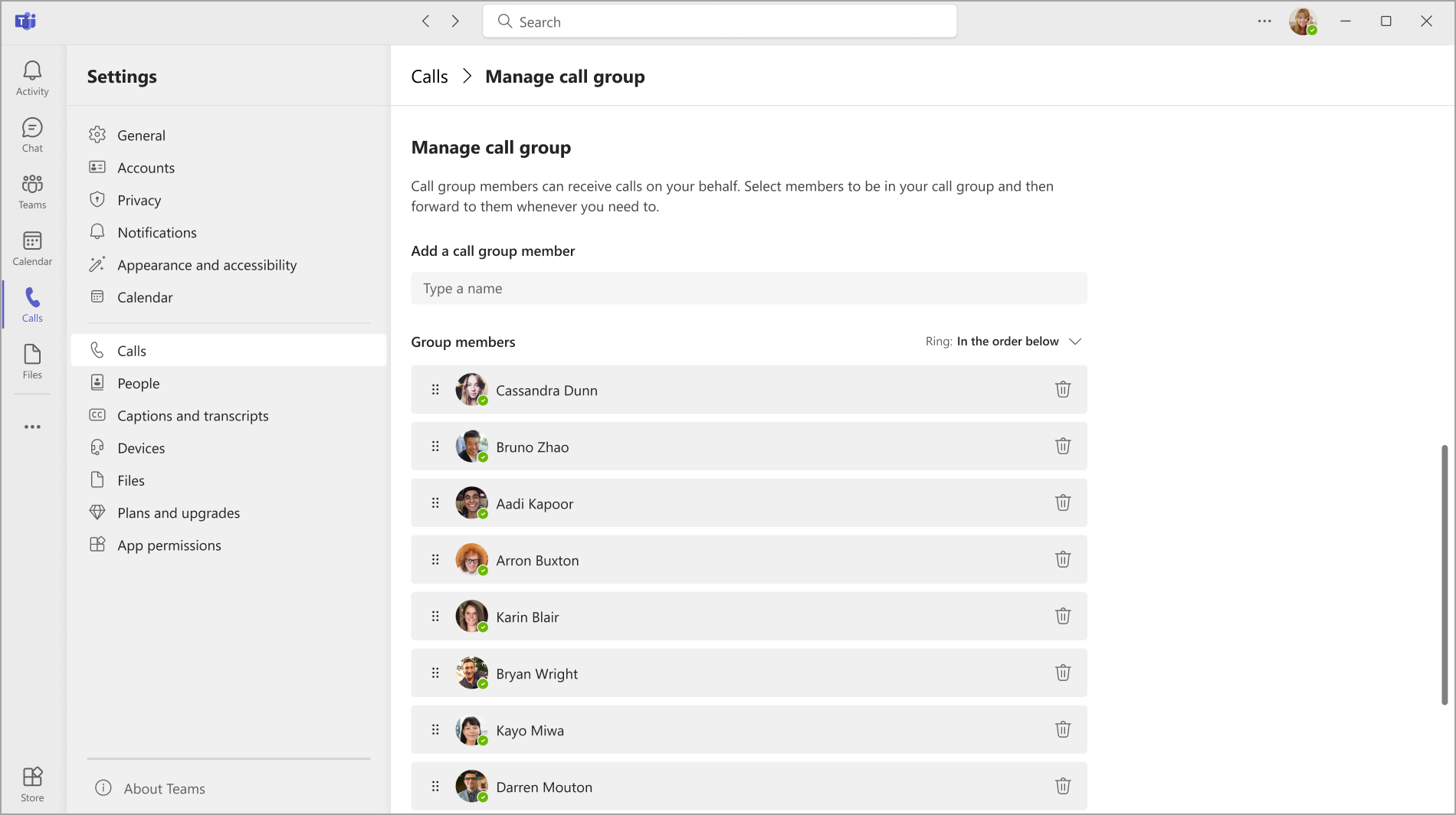
Pokupivanje grupnog poziva je manje ometano od drugih oblika prosleđivanja poziva zato što primaoci mogu da odaberu kako će biti obaveštenje o dolaznom pozivu u postavkama i da odluče da li će odgovoriti na njega.
Napomena: Mobilni uređaji će dobijati obaveštenja grupe poziva samo ako su podešena za reklamni natpis i melodije.
Podešavanje prosleđivanja poziva za Teams SIP uređaj
U glavnom meniju uređaja izaberite stavku Umekšano dugme CFW. Stanje Teams prosleđivanja poziva će se prikazati zajedno sa uputstvima o tome kako da ga promenite pomoću kodova funkcije biranja.
Napomena: sledeći modeli uređaja trenutno ne podržavaju prosleđivanje poziva: Yealink T30, Yealink T30P, Cisco 6821, Poly Trio 8500, Poly Trio 8800 i AudioCodes IP telefone.
Uvek prosledi
Birajte *33* praćeno brojem telefona prosleđenim na. Broj telefona može biti u E.164 formatu ili niski za biranje koja će se konvertovati na osnovu vašeg plana biranja.
Da biste prosledili pozive na govornu poštu, podesite prosleđeni broj telefona koji se preusmerava na telefon u kancelariji. Imate mogućnost da to uradite za sve postavke prosleđivanja.
-
Primer: *33*+14257222217 ili *33*14257222217
Ako pozivalac čuje ton zvona 4 puta ili brz ton zauzetosti, to ukazuje na to da je postavka bila uspešna.
Istek vremena prosleđivanja (neodgovoreni pozivi)
-
Pozovite *34*.
-
Unesite opcionalno vreme u sekundama. Vreme mora da se zaokruži na sledećih 10 i može da bude najviše 60 sekundi. Podrazumevana postavka je postavljena na 20 sekundi.
-
Biranje * praćeno brojem telefona prosleđenim na.
-
Primer: *34*10*14257222217 (zvoni mi 10 sekundi i ako nije odgovorena unapred na 14257222217 ili *34*14257222217 (pozovi me 20 sekundi – podrazumevano i ako ne odgovoriš unapred na 14257222217).
Poništi
Biranje *32*
Podešavanje usmeravanja spoljnih poziva
Usmeravanje spoljnih poziva vam omogućava da preusmerite dolazne telefonske pozive (ne Teams pozive) na govornu poštu ili postavke poziva na koje nije odgovorena. To vam pomaže da filtrirate pozive bezvredne pošte i pruža različite nivoe kontrole nad telefonskim pozivima i Teams pozivima.
-
Izaberite Postavke i

-
Zatim odaberite postavke >Pozivi

-
U okviru Rukovanje pozivima i prosleđivanje > Preusmeri spoljne telefonske pozive odaberite preusmeravanje poziva na govornu poštu i preusmeravanje poziva kao neodgovorenih. Preklopnik je podrazumevano isključen.
Napomena: Ako ne vidite ovu opciju u postavkama poziva, IT administrator verovatno nije omogućio ovu funkciju. Obratite im se da biste saznali više.
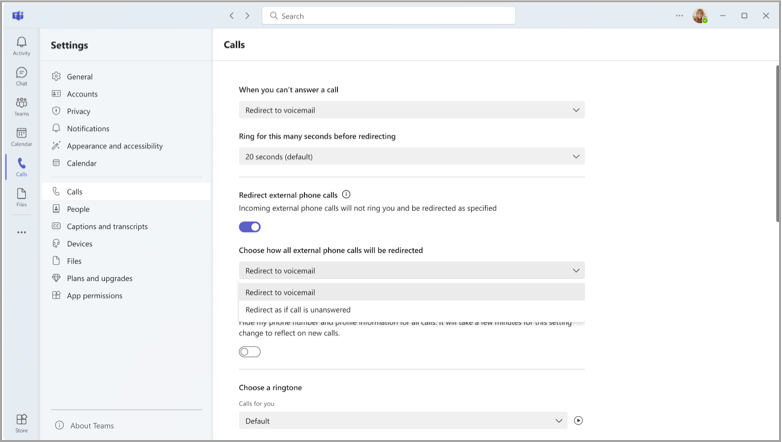
Podešavanje istovremenog pozivanja
Ako želite da vaši dolazni pozivi istovremeno upućuju vama i nekome drugom (kao što je delegat), to možete da podesite u usluzi Teams.
-
Izaberite Postavke i


-
U okviru Stavke Rukovanje pozivima i prosleđivanje > Kada primite poziv, možete odabrati da pozovete kontakta, grupu poziva ili delegate.
-
Ako odaberete da pozovete novi broj ili kontakt, počnite da kucate ime osobe za koju želite da istovremeno prima vaše pozive i izaberite njegovo ime sa padajuće liste.
Napomena: Ako u postavkama ne vidite nijednu opciju za istovremeno pozivanje, verovatno nemate licencu za aplikaciju Poslovna aplikacija za glasovnu komunikaciju ili business Voice. Imajte na umu i da može potrajati i do 24 časa da bi promene u licencama na snagu došle.










